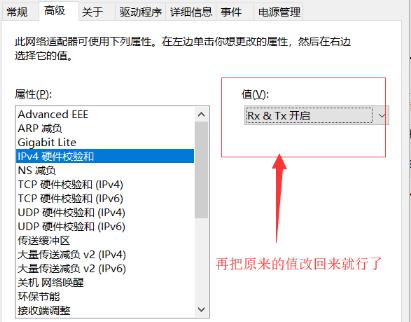win10系统是现在使用率非常高的电脑系统了不过很多用户在这上面使用的时候都遇到了连不上网出现感叹号的情况,今天就给你们带来了win10连不上网感叹解决方法,一起看看win10连不上网有感叹的解决方法吧。
win10连不上网有感叹的解决方法:
1、点击任务栏右下角的网络图标,点击“网络和Internet设置”。
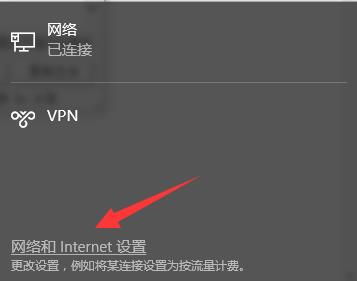
2、在设置窗口右侧找到更改网络设置,点击下方的“更改适配器选项”。
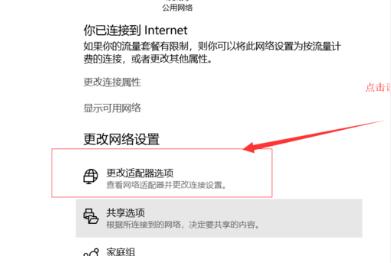
3、右击你正在使用的网络,选择“属性”。
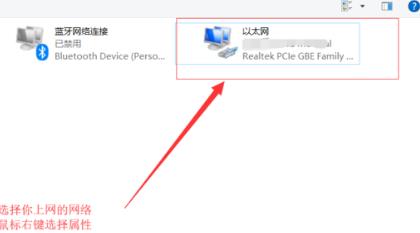
4、在属性窗口的网络选项卡中点击“配置”。
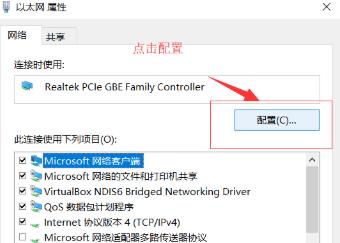
5、选择高级选项卡,在属性下拉中点击ipv4硬件校验和右侧选择关闭。
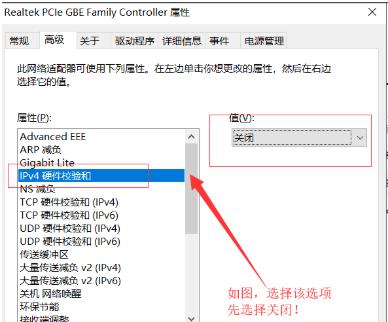
6、此时网络即可恢复正常,此时去重新开启ipv4硬件校验的值即可。